Как да коригирате вградените видеоклипове, които не се възпроизвеждат в Google Chrome
Chrome Google / / March 18, 2020
Последна актуализация на
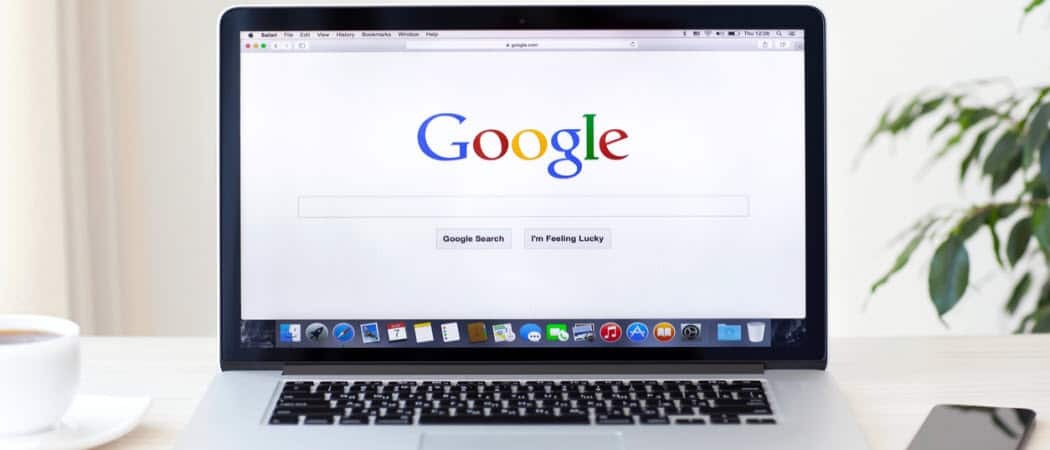
Ако сте попаднали в ситуация, в която видеоклипове не се възпроизвеждат в Chrome, ето няколко неща, които можете да направите, за да отстраните проблема.
Google Chrome е може би най-добрият уеб браузър, наличен в момента. Със сигурност това е най-популярното сред потребителите на мобилни и настолни компютри според статистика от NetMarketShare. Въпреки това, дори най-добрият и най-популярен софтуер може да има хълцане. Наскоро попаднах на проблем, при който вградените видеоклипове на уебсайтове изобщо не работеха. Ако сте попаднали на подобна ситуация, в която видеоклипове не се възпроизвеждат, ето няколко неща, които можете да направите, за да отстраните проблема.
Поправете видеоклипове в уебсайта, който не се възпроизвежда в Chrome
Онзи ден се занимавах с различни настройки в браузъра Chrome. Нямах причина да започвам да включвам и изключвам нещата, освен че ми беше скучно и любопитно. Беше късно през нощта и не си спомнях с кои настройки съм объркал. Е, на следващия ден разбрах, че вградените видеоклипове не се възпроизвеждат в Chrome.
Обикновено видеоклипове на уебсайт, включително нашия, са вградени от стрийминг услуга като YouTube или Vimeo. Е, когато щях да се натъкна на такава, обикновено видео полето беше напълно празно.

Или понякога (като този пример от Сайт за Android Oreo) видеото показва показаната миниатюра. Но след като натисна игра, щях да се взирам в просто празна черна кутия. Контролите за възпроизвеждане на аудио и видео също не бяха достъпни.
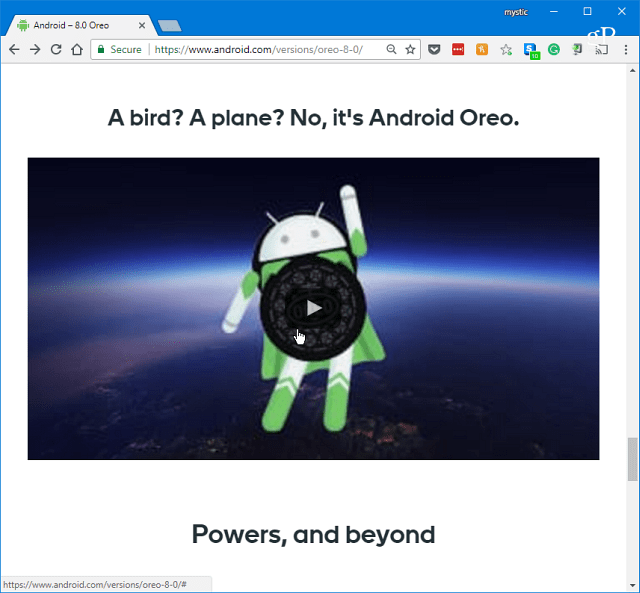
За да разрешите проблема, първото нещо, което трябва да опитате, е да деактивирате хардуерното ускорение в разширените настройки на Chrome. Можете да стигнете до Настройки от менюто с опции или просто Тип:хром: // настройки в адресната лента и натиснете Enter.
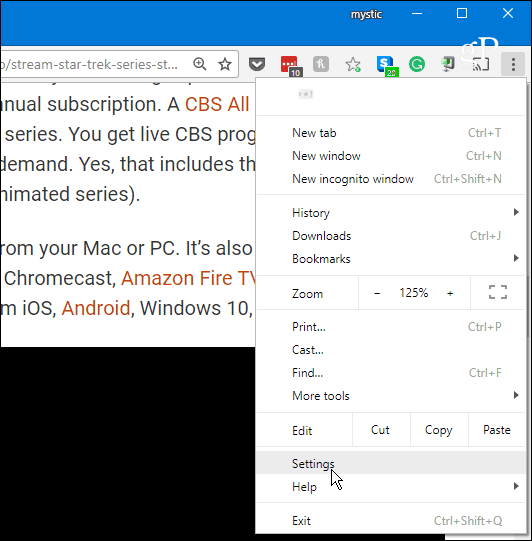
След това превъртете надолу близо до дъното и под секцията Система, изключете „Използвайте хардуерно ускорение, когато е налично“ и рестартирайте Chrome. Отправете се към сайт, където видеоклипът ви създава проблем, за да видите дали работи.
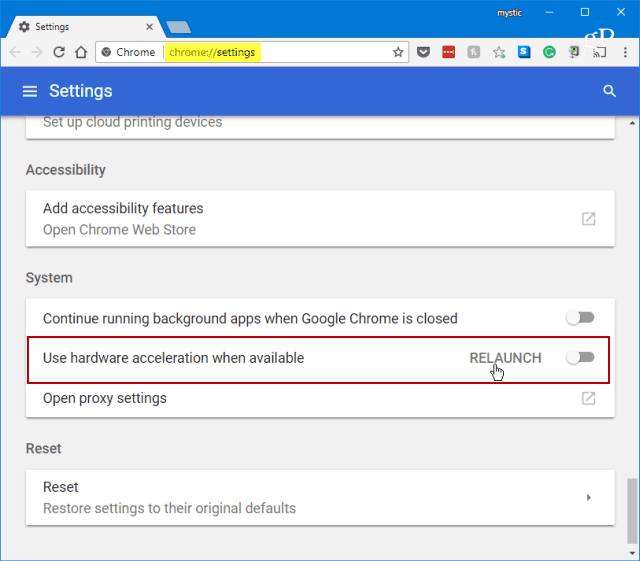
Ако това не работи, следващото нещо е да направите изтрийте историята на сърфиране. В Настройки превъртете надолу и изберете „Изчистване на данните за сърфиране“ в секцията Поверителност и защита.
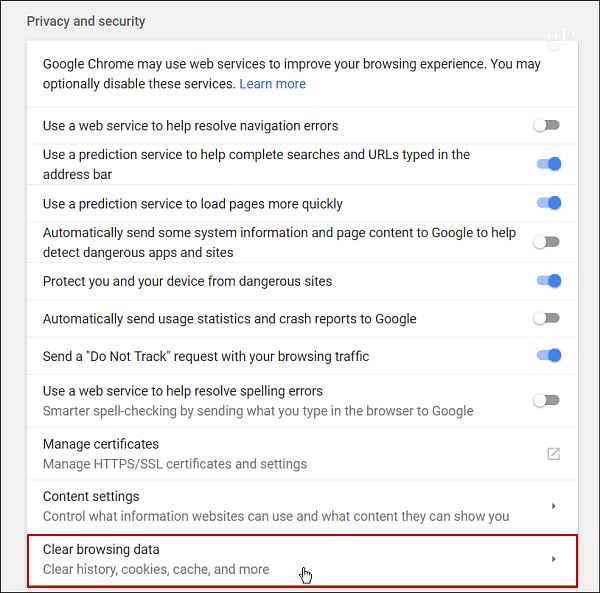
Изберете История на сърфиране, История на изтеглянията, Кеширани изображения и файлове и Бисквитки и други данни на сайта. Изберете колко далеч назад искате да отидете - изберете момент, когато за първи път забележите проблема.
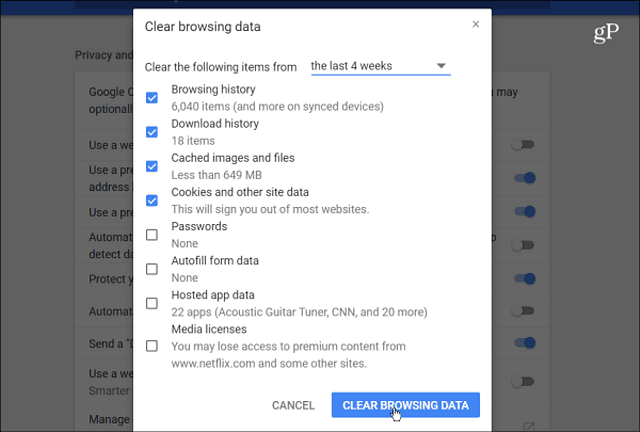
Независимо дали използвате една от горните опции или трябва да използвате и двете, трябва да можете да възпроизвеждате видеоклипове отново в Chrome.
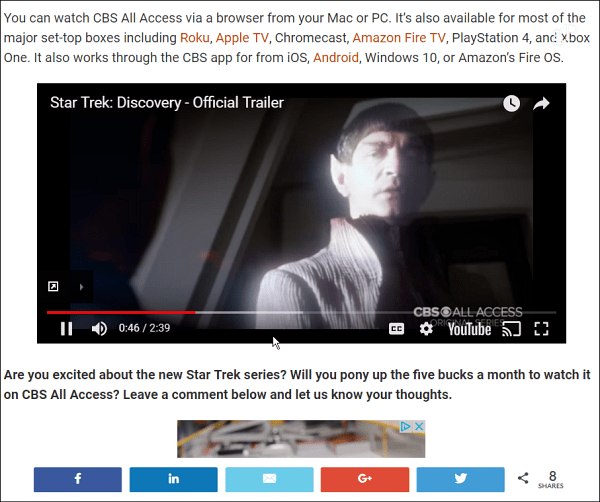
Имайте предвид, че изчистването на вашите бисквитки ще ви излезе от повечето уебсайтове, които изискват да влезете. Това може да е болка, ако нямате Chrome настроен да помни паролите си или използвате мениджър на пароли на трети страни, като например LastPass или 1Password.
Ето защо предлагам първо да изключите хардуерното ускорение. Хардуерното ускорение е проектирано така, че да даде почивка на вашия процесор и да предаде графично интензивни задачи, свързани с показване на снимки, текст и видеоклипове на вашия графичен процесор. По принцип това трябва да доведе до по-бързо зареждане на страниците, но от време на време може да доведе и до странни проблеми. Ако това отстрани проблема ви, можете да влезете и да го включите отново.



